We kunnen de populariteit van Skype niet ontkennen. Dit platform heeft miljoenen actieve gebruikers over de hele wereld. Het is een van de meest gebruikte communicatiemiddelen omdat het compatibel is met meerdere apparaten: pc's of mobiele telefoons. Als je het hebt gebruikt en je afvraagt of je het kunt Skype-oproepen opnemen of hoe je het kunt doen, het lezen van de inhoud van dit bericht zal je helpen.
Het zou geweldig zijn als we belangrijke gesprekken en vergaderingen via Skype konden vastleggen om later opnieuw te bekijken. Terwijl u zich in elk gedeelte van dit artikel verdiept, zult u worden blootgesteld aan de informatie die u zo graag wilt weten. Dus laten we beginnen!
Inhoud: Deel 1. Kun je een gesprek opnemen op Skype?Deel 2. Hoe Skype-gesprekken opnemen op Windows 10?Deel 3. Hoe Skype-gesprekken opnemen op de iPhone?Deel 4. Skype-oproeprecorder op AndroidVeelgestelde vragen over het opnemen van Skype-gesprekken
Deel 1. Kun je een gesprek opnemen op Skype?
Je weet het misschien niet, maar Skype heeft een ingebouwde opnamefunctie. Met deze functie kunt u eenvoudig Skype-gesprekken opnemen, zolang u maar wilt zorg dat de app op uw apparaat staat en een stabiele internetverbinding. Het is gratis en eenvoudig te bedienen. Om deze functie te gebruiken, moet de onderstaande gids worden gevolgd.
- Open de Skype-app en start een gesprek. De opnamefunctie is pas zichtbaar als er een gesprek wordt gestart.
- U zou nu de optie "Opnemen" moeten kunnen zien. Druk op om het opnameproces eindelijk te starten.
- Terwijl de opname bezig is, ziet u de voortgang ervan en worden ook de andere deelnemers op de hoogte gesteld. Tijdens het opnemen kunt u nog steeds chatten of schermen delen. De webcamactiviteiten en het geluid worden alleen vastgelegd. U hoeft zich geen zorgen te maken over de chats, aangezien deze niet worden opgenomen. Maar wanneer u uw scherm deelt terwijl de opname bezig is, wordt deze opgenomen. Als u klaar bent, drukt u nogmaals op dezelfde knop om te voltooien. Als u het gesprek verlaat, wordt ook automatisch de opname beëindigd. Dit is de laatste stap om Skype-gesprekken op te nemen via de ingebouwde functie van de app.
- De opname wordt automatisch geüpload naar de chat waar het gesprek plaatsvond. Het zou binnen 30 dagen zichtbaar moeten zijn. Om de video lokaal op uw apparaat op te slaan, klikt u met de rechtermuisknop op de video of drukt u op het pictogram met de drie stippen om meer menu's te zien.
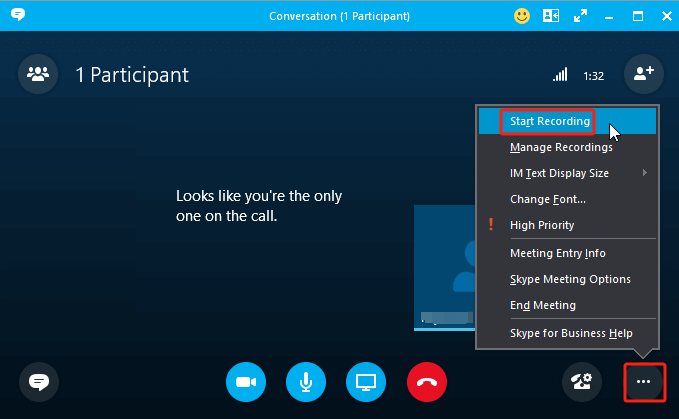
Deel 2. Hoe Skype-gesprekken opnemen op Windows 10?
De meeste pc-gebruikers willen waarschijnlijk weten hoe ze Skype-gesprekken kunnen opnemen zonder de ingebouwde opnamefunctie van de app te gebruiken. We hebben twee opties om hier te delen.
iMyMac-schermrecorder
Een professionele tool zoals de iMyMac-schermrecorder is een vertrouwde app als het gaat om het vervullen van iemands schermopnamebehoeften. Het ondersteunt ook tegelijkertijd audio opnemen. Het is compatibel met zowel Windows- als Mac-besturingssystemen, dus het installeren op uw computer is helemaal geen probleem.
Ontvang nu een gratis proefversie! Normale Mac M-serie Mac Ontvang nu een gratis proefversie!
Om dit te gebruiken bij het vastleggen van Skype-gesprekken, moet het onderstaande worden gevolgd.
- Installeer deze professionele tool op uw Windows 10-pc en selecteer in de hoofdinterface “Videorecorder'.
- Bepaal of u alleen de scherm of omvatten de camera ook. Geef daarna het te gebruiken opnamegebied op.
- Pas de audio-instellingen aan volgens uw voorkeur en bepaal het type geluid dat u wilt opnemen.
- Om eindelijk Skype-gesprekken op te nemen met deze tool, tikt u op de knop "Opname starten”menu. Als u klaar bent, klikt u op 'Opname stoppen'.

Er zijn nog andere functies en knoppen beschikbaar die de gebruikers kunnen gebruiken: opnieuw opstarten, pauzeren, de webcam starten wanneer dat nodig is, schermafbeeldingen maken en meer. Er zijn ook bewerkingsmenu's beschikbaar, evenals realtime annotatieknoppen.
Xbox-spelbalk
Naast een professionele software-app hebben Windows 10-pc's ook een ingebouwde opnametool: de Xbox Game Bar. Natuurlijk kan het worden gebruikt om Skype-gesprekken op te nemen. Het enige dat u hoeft te doen, is gewoon de onderstaande stappen volgen.
- Zodra het Skype-gesprek begint, opent u de gamebalk door de toetsen "Venster" + "G" ingedrukt te houden.
- Om de opname te starten, drukt u op het menu "Opnemen". Als alternatief kunt u ook tegelijkertijd op de toetsen “Win” + “Alt” + “R” klikken.
- Om het opnameproces te voltooien, tikt u nogmaals op dezelfde knop.

Deel 3. Hoe Skype-gesprekken opnemen op de iPhone?
Om Skype-gesprekken op te nemen met een iPhone, kan de ingebouwde schermopnamefunctie worden gebruikt. Zorg ervoor dat de functie "Schermopname" is ingeschakeld en toegevoegd aan het "Controlecentrum". Hier is de tutorial, zodat u deze gemakkelijk kunt raadplegen.
- Zoek naar het pictogram "Schermopname" in het "Configuratiescherm" en tik erop.
- Zodra het Skype-gesprek begint, wordt het opgenomen. Om te beëindigen drukt u nogmaals op hetzelfde pictogram.
- De opname zou te vinden moeten zijn in het menu "Foto's" op de iPhone.
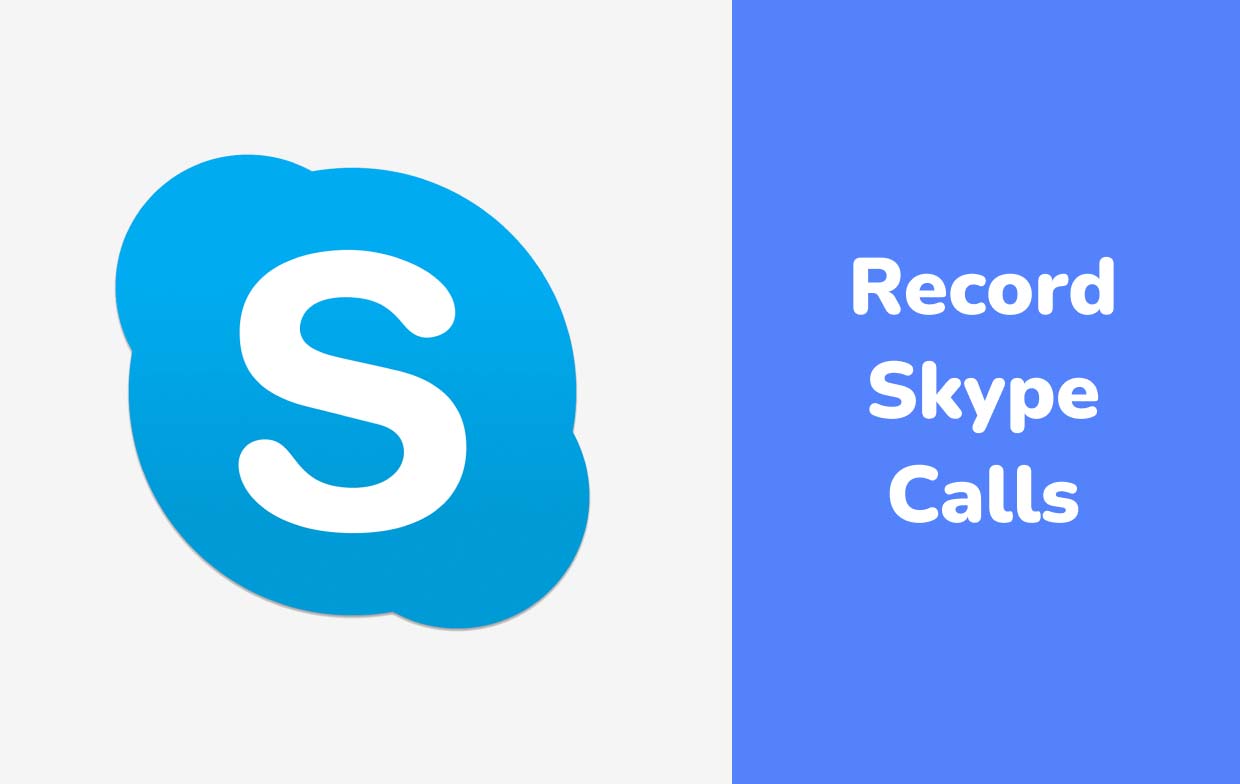
Deel 4. Skype-oproeprecorder op Android
Android-gebruikers zouden natuurlijk ook nieuwsgierig zijn hoe ze Skype-gesprekken op hun apparaten kunnen opnemen. Gelukkig kan een tool als de “Mobizen Screen Recorder” worden gebruikt.
- Installeer de genoemde app op je Android toestel.
- Eenmaal geopend, zoekt u naar de functie "Opnemen" en drukt u erop om de opname te starten.
- Ga naar uw Skype-app en neem deel aan het gesprek dat u wilt opnemen.
- Druk op “Stop” als je klaar bent.
- Het opgenomen Skype-gesprek is toegankelijk via de zwevende bediening van deze recorder.
Veelgestelde vragen over het opnemen van Skype-gesprekken
- Is het legaal om een Skype-gesprek op te nemen?
De wettigheid van het opnemen van Skype-gesprekken varieert afhankelijk van iemands locatie. Maar als u het goed vindt om de deelnemers te laten weten dat u aan het opnemen bent, kunt u hen dat ook laten weten.
- Kun je gratis opnemen op Skype?
Gelukkig heeft Skype een ingebouwde opnamefunctie waar iedereen gratis gebruik van kan maken.
- Kan iemand Skype opnemen zonder dat je het weet?
Natuurlijk! Er zijn een heleboel tools die kunnen worden gebruikt om Skype-gesprekken op te nemen zonder dat de deelnemers het weten! Een van de beste tools die door velen het meest wordt gebruikt, is de iMyMac Screen Recorder.
- Waar gaan opgenomen Skype-oproepen naartoe?



